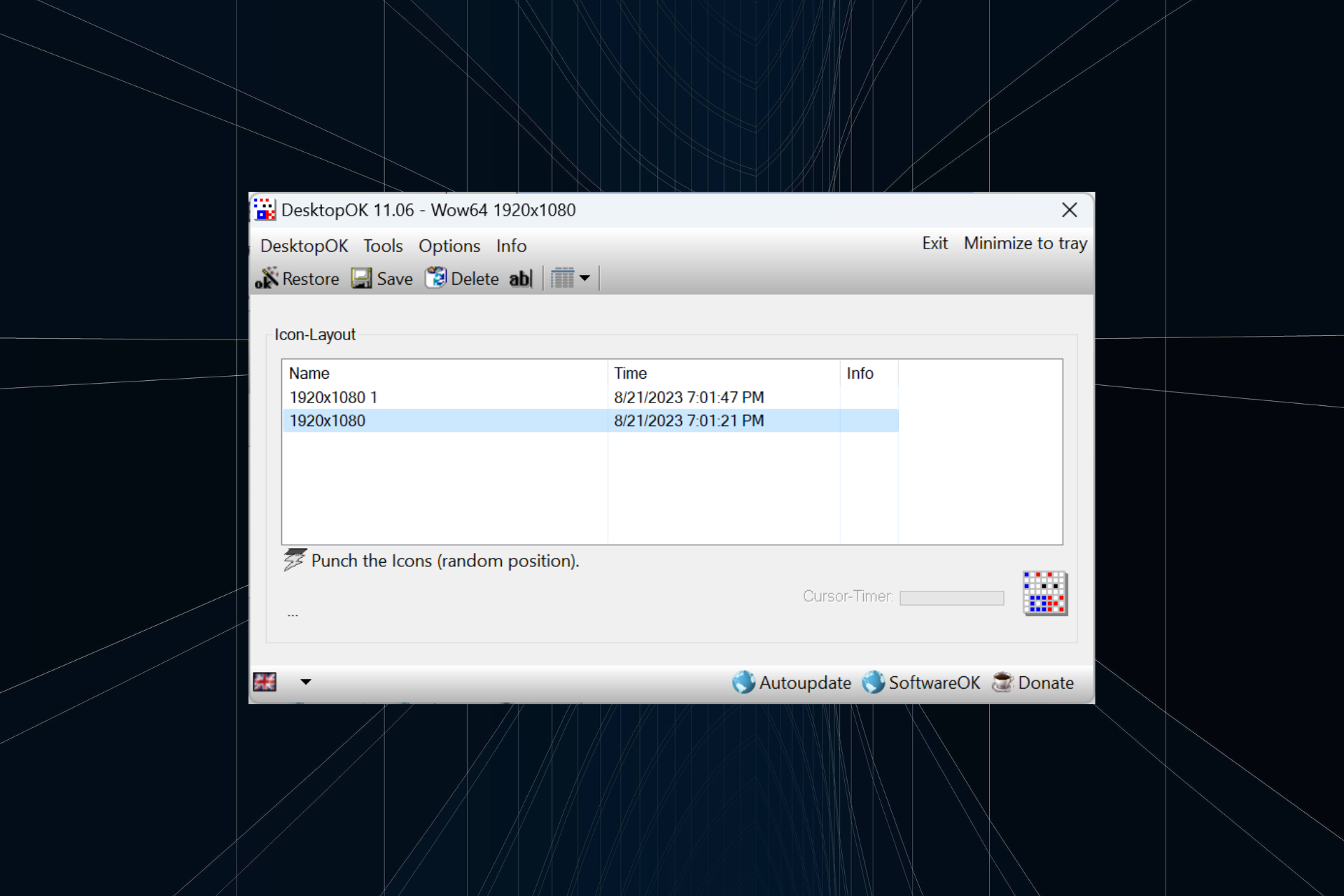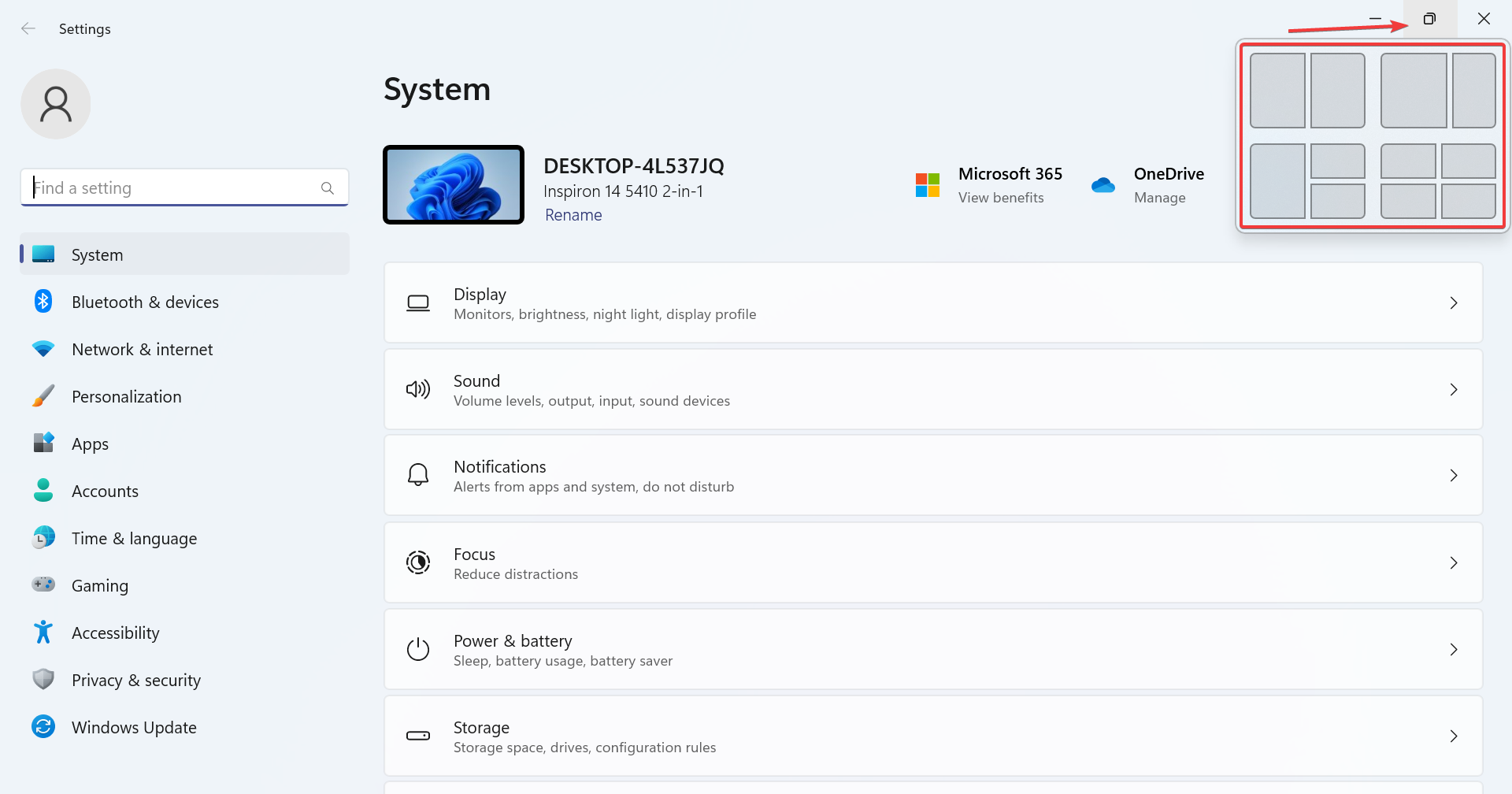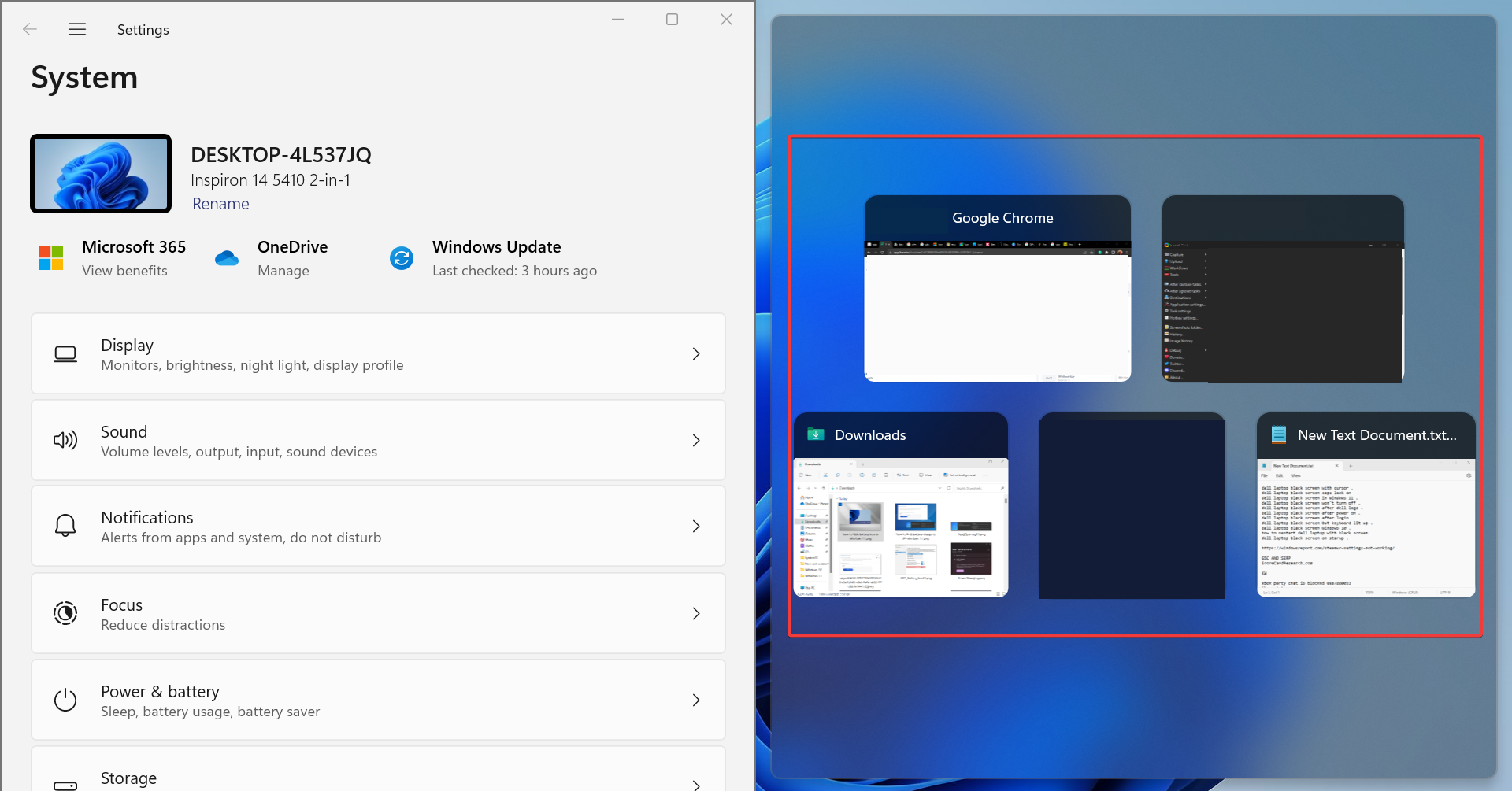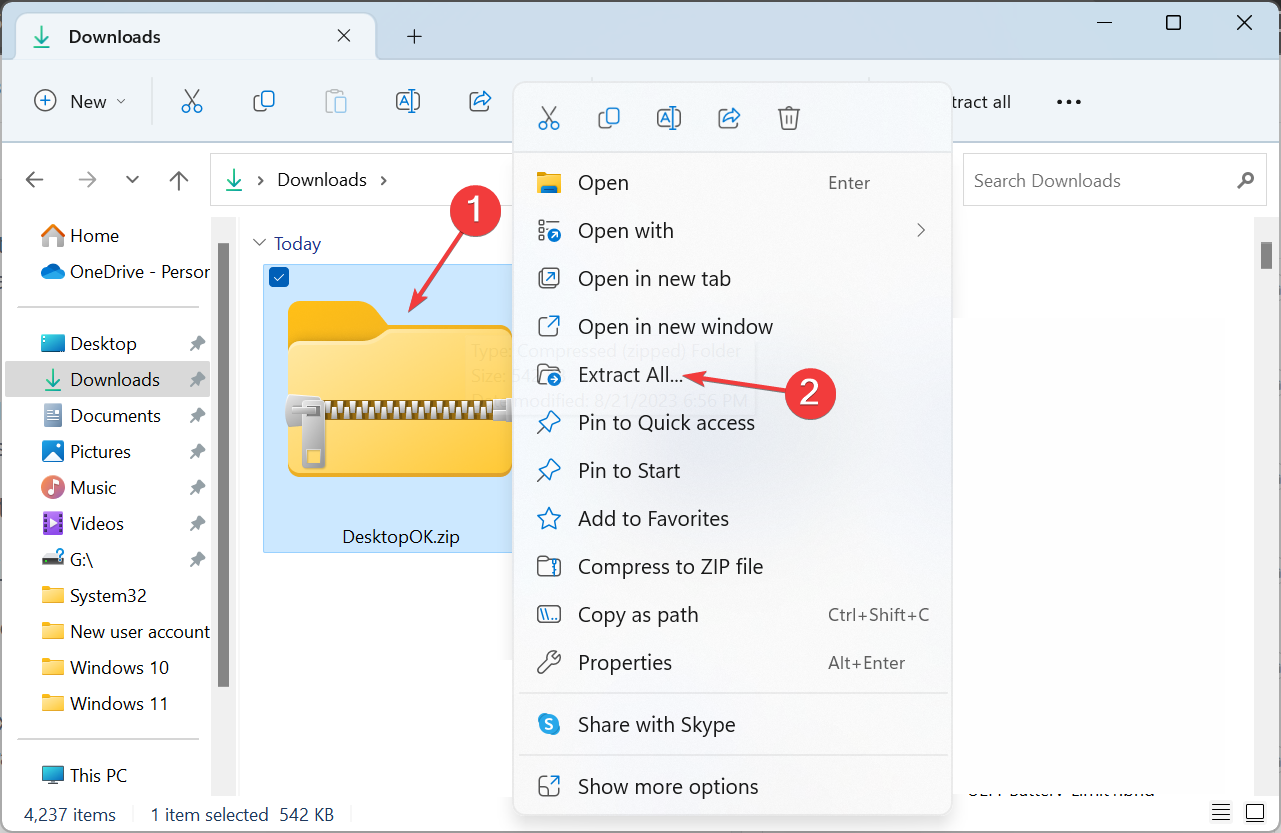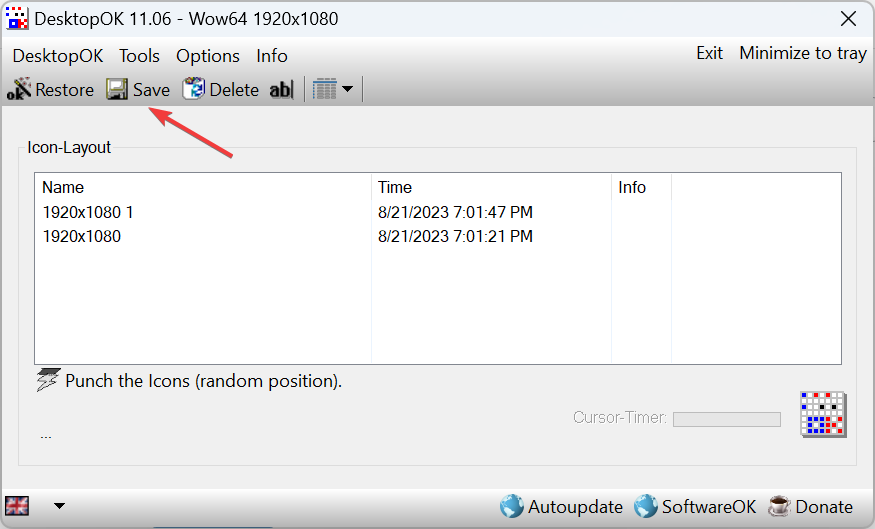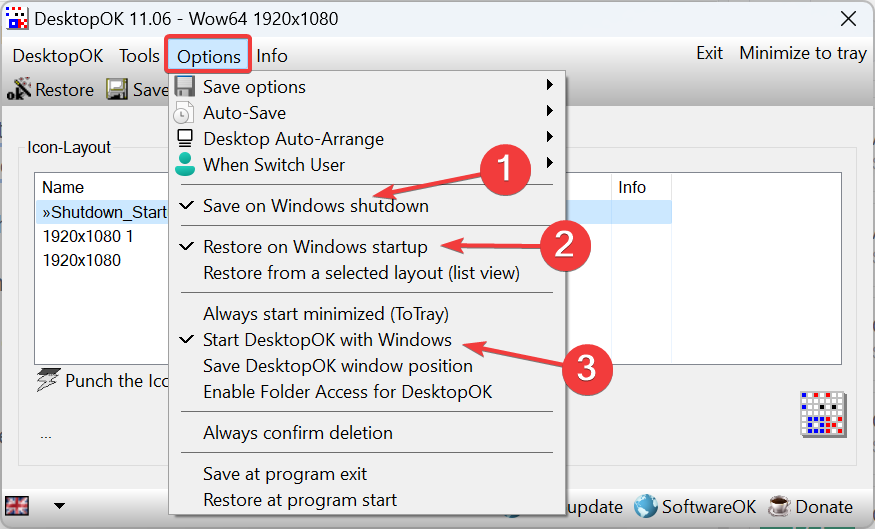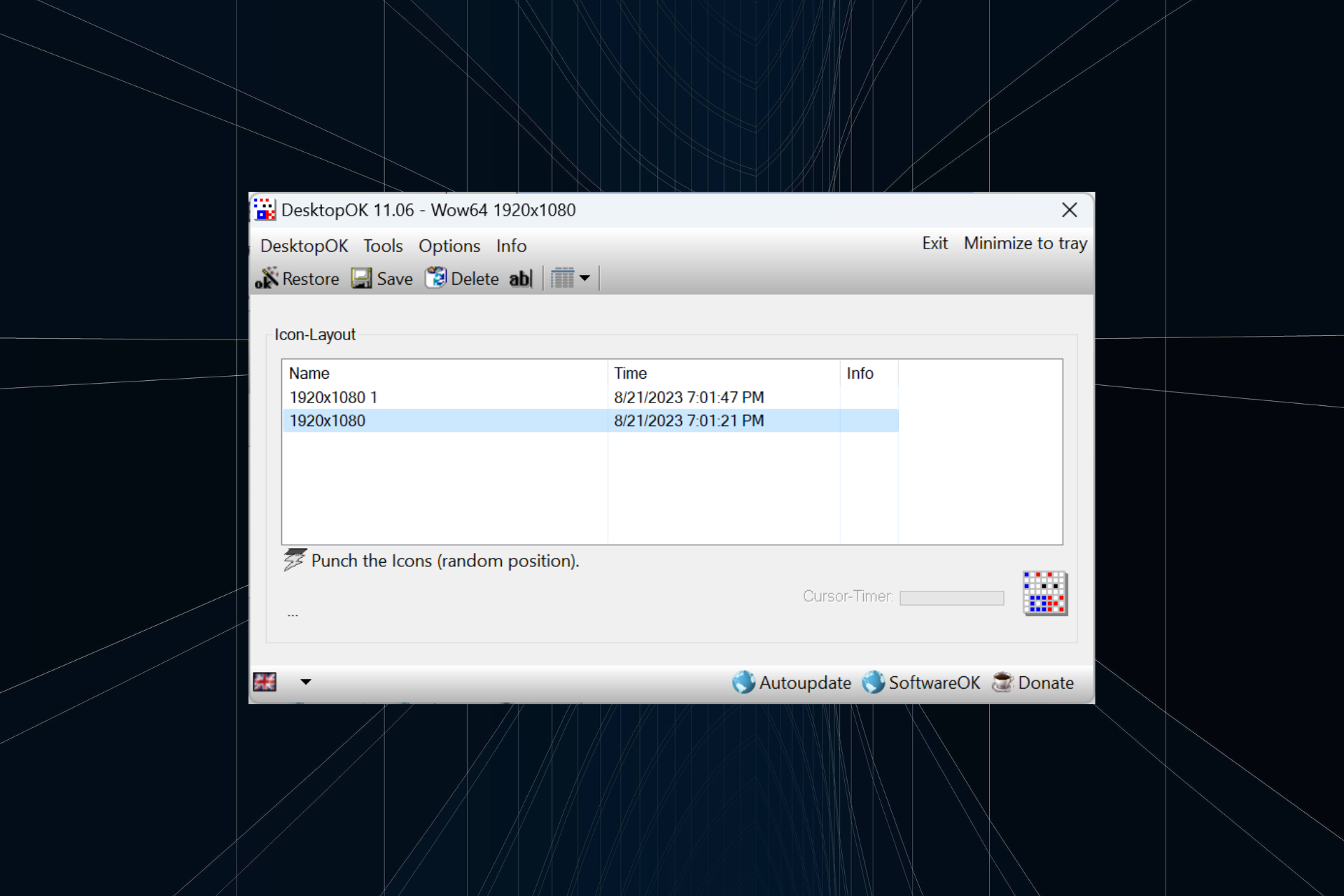
Windows 11 在使用者體驗方面帶來了很多東西,但迭代並不完全防錯。使用者不時會遇到問題,圖示定位的變更很常見。那麼如何在 Windows 11 中保存桌面佈局呢?
此任務有內建和第三方解決方案,無論是保存目前視窗的螢幕解析度還是桌面圖示的排列。對於桌面上有一堆圖示的使用者來說,這一點變得更加重要。
繼續閱讀以了解如何在 Windows 11 中儲存桌面圖示位置。
為什麼 Windows 11 不儲存圖示佈局位置?
以下是Windows 11 不儲存桌面圖示佈局的主要原因:
-
#對顯示設定的變更: 通常,當您修改顯示設定時,配置的自訂佈局可能會自動變更。
-
第三方應用程式: 在某些情況下,安全軟體或防毒軟體可能會損壞儲存佈局的Windows 11 桌面佈局註冊表,隨後,您會遇到另一個。 ESET防毒軟體影響了許多使用者。
-
遠端桌面會話: 即使您正在進行遠端桌面會話,應用程式圖示和佈局選項也可能變更。
-
損壞的系統檔案: 當涉及作業系統問題時,損壞的系統檔案通常是根本原因,圖示自動變更的桌面排列也是如此。
-
配置錯誤的設定:如果視圖設定配置錯誤,並且啟用了自動排列圖標,則不會儲存佈局選項。
如何在 Windows 11 中儲存我的桌面佈局?
在我們轉向稍微複雜的解決方案之前,請先嘗試以下快速解決方案:
- 在關機前刷新計算機,Windows 11 應自動保存桌面佈局。
- 開啟記事本,在文字編輯器中輸入任何內容,然後關閉電腦而不儲存工作。當系統要求確認時,按一下取消。這將阻止 Windows 登出並保存桌面圖示排列。
如果都不起作用,請前往下面列出的修復程式。
1. 使用貼靠佈局
- 將遊標停留在「最大化」圖示上,然後從彈出式選單中選擇可用方向。或者,您可以使用 鍵盤快速鍵。 WindowsZ
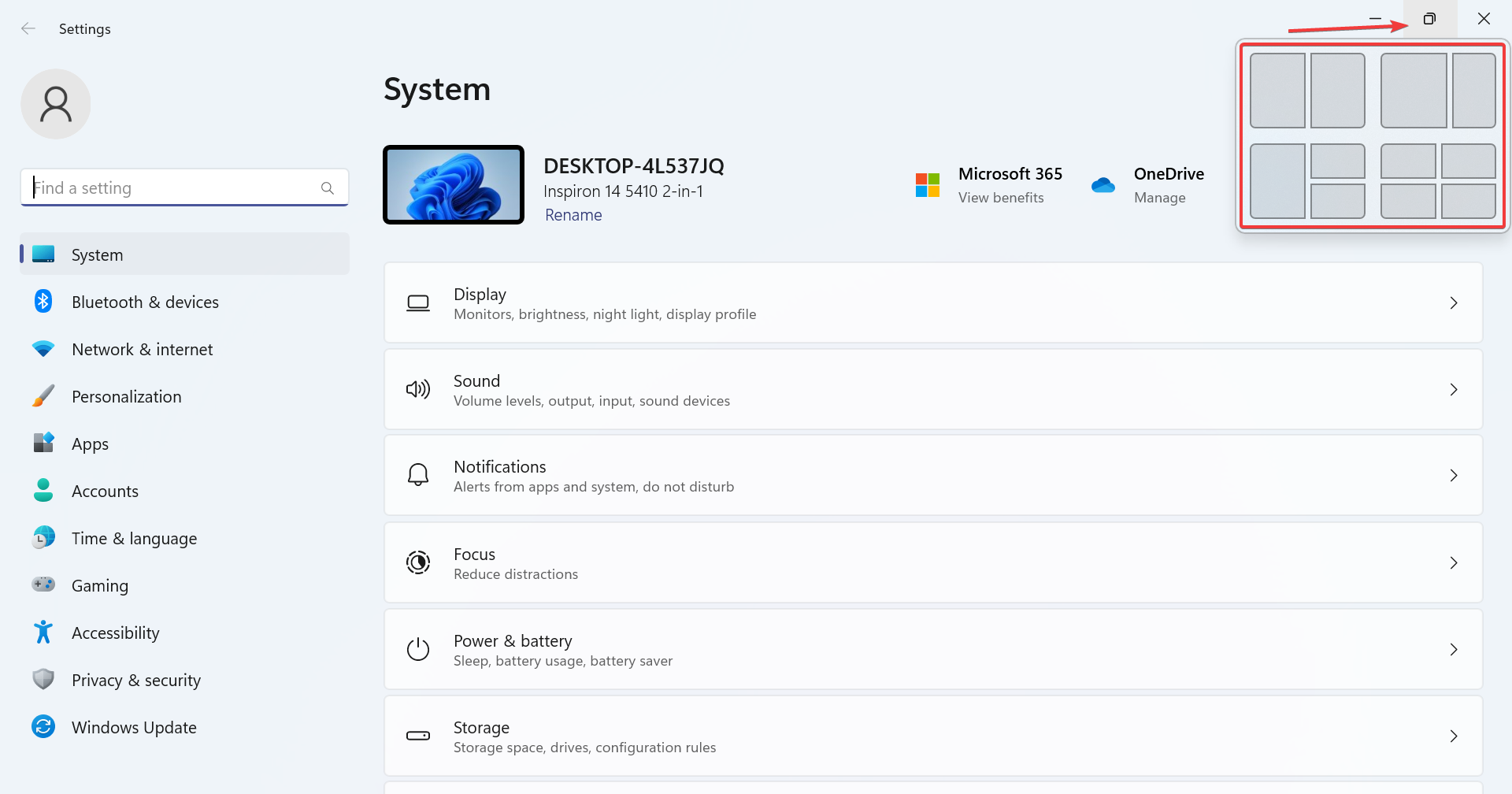
- 根據顯示尺寸,將會有不同的選項可用。較大的顯示器將有更多的佈局選擇。
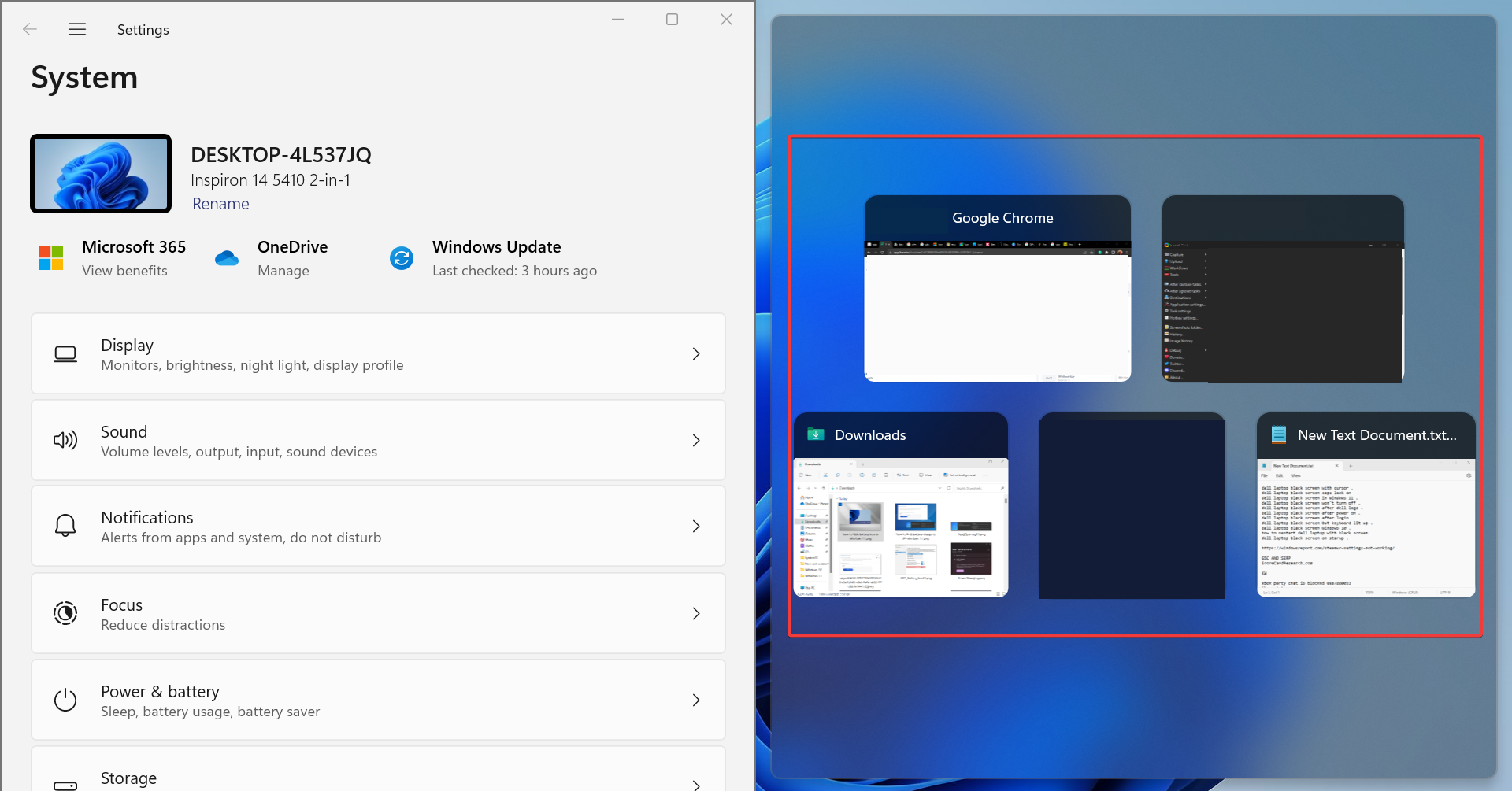
- 選擇佈局後,其他活動的應用程式視窗將列在其餘部分。選擇一個應該佔空間的。
- 同樣,您可以在顯示器上同時顯示 4-6 個活動應用程式。
Windows 11 中的貼靠佈局是一項有用的功能,允許使用者將多個應用程式鎖定到桌面,而不會相互重疊。
快照視窗功能已經在作業系統中存在了很長時間,但在最新版本中,它在實用性和無縫性方面進行了重大升級。雖然不是直接的解決方案,但它是同時管理多個應用程式的有效方法。
2. 執行 VBScript
在 Windows 11 中儲存桌面佈局的選項是建立 VBScript。這更像是一項高階任務,主要針對了解複雜性的使用者。
您可能會找到一些在 Web 上運作良好的腳本。我們不建議按原樣使用它們。在執行之前,必須驗證整個程式碼。
使用腳本並將其配置為在啟動時載入的一個優點是,它將允許您在所需的自訂佈局中開啟一組預先定義的應用程式。這非常適合多顯示器設定。此外,它還允許配置新佈局的儲存頻率和舊檔案的清除頻率。
3. 使用第三方應用程式儲存版面選擇
- 前往SoftwareOK的官方網站並下載DesktopOK的.zip檔。
- 前往下載資料夾,右鍵點選桌面確定.zip,然後選擇全部提取。
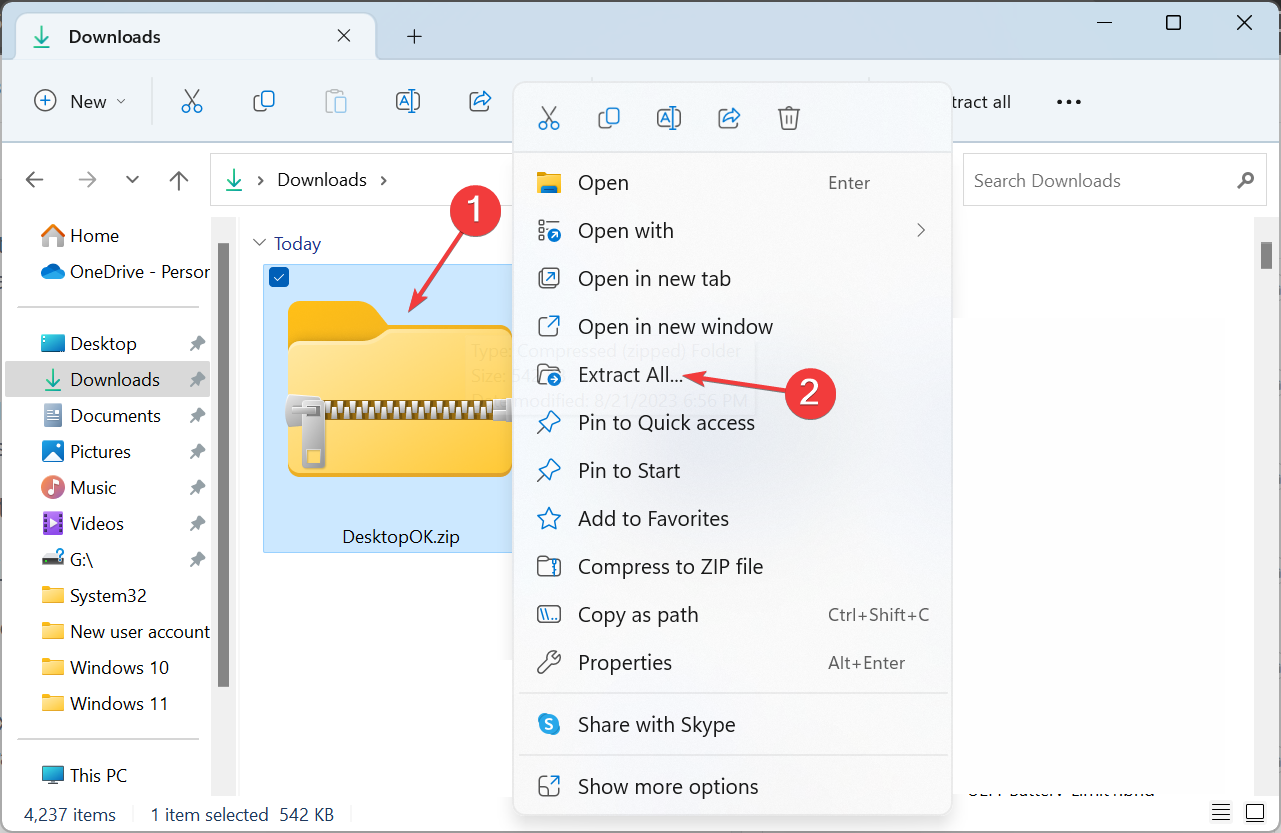
- 現在,將所需的提取路徑貼到文字欄位中,或按一下「瀏覽」選擇一個,然後按一下「提取」。
- 完成後,雙擊 桌面確定 工具啟動它。
- 現在,點擊「儲存」按鈕以儲存目前的桌面圖示佈局。
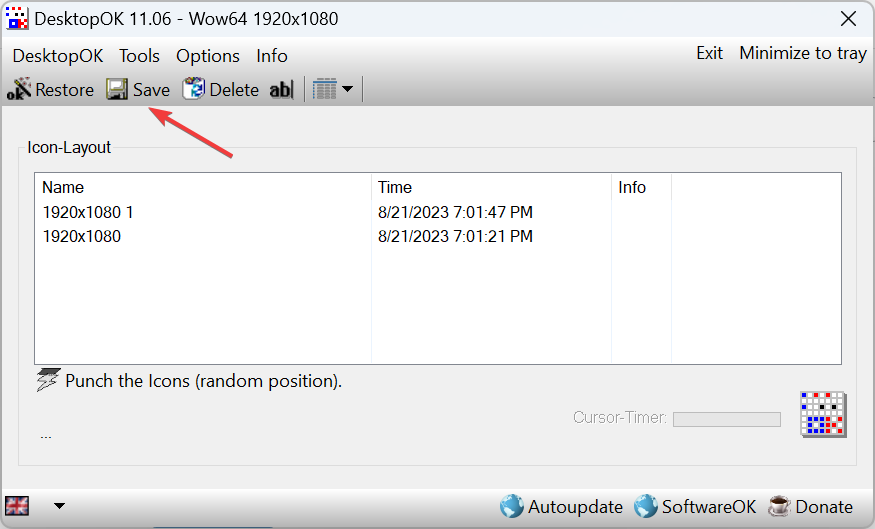
- 如果要恢復到較早的佈局,只需從清單中選擇它,然後按一下「恢復」按鈕。

- 如果要在下次重新啟動時還原目前圖示佈局,請按一下“選項”選單,然後啟用“在Windows關機時儲存”,“在Windows啟動時還原」和「使用Windows啟動DesktopOK」。
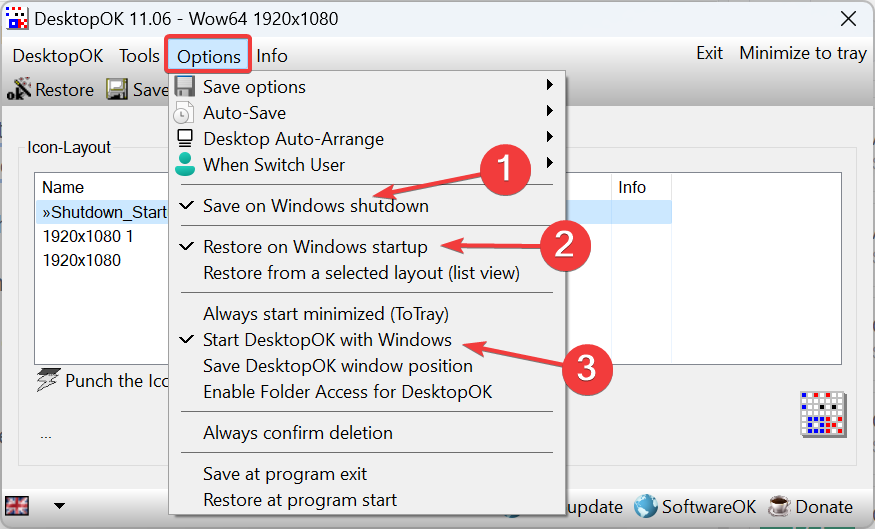
如果手動方法看起來很麻煩,您可以隨時依靠第三方解決方案來保存和還原 Windows 11 中的桌面佈局。根據用戶評論,DesktopOK似乎是最好的選擇。最好的部分,它是免費使用的!
此外,DesktopOK可用於一系列其他自訂和個人化作業系統。如果您發現桌面圖示為空白,請先修復它,然後儲存佈局。
在您離開之前,請先了解如何立即建立圖示。另外,請檢查一些在桌面圖示未顯示時有效的快速技巧。
以上是如何在 Windows 11 中儲存桌面圖示位置佈局的詳細內容。更多資訊請關注PHP中文網其他相關文章!